Лабораторная работа 3
Декомпозиция временных рядов
Цель работы: обучить студентов разложению временных рядов на отдельные составляющие: трендовую, сезонную и нерегулярную.
Пакет Statistica, 6.0
1. Открыть через меню File – Open – Datasets файл данных Retail. Данные представляют собой помесячные результаты продаж на протяжении 12 лет, что дает временной ряд, состоящий из 144 точек.
2. Из меню Statistics - AdvancedLinear/NonlinearModels (Статистики – Расширенные линейные / нелинейные модели) выбрать TimeSeries/Forecasting (Временные ряды / Прогнозирование) для отображения стартовой панели TimeSeriesAnalysis (Анализ временного ряда). Для входа в диалог щелкнуть по кнопке Variables (Переменные). Выбрать переменную Sales (Продажи) и нажать OK (рис.1).
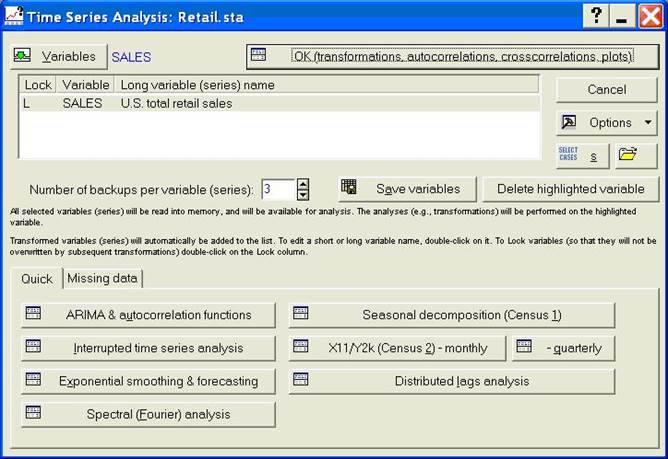
Рис.1. Стартовая панель
Затем щелкнуть клавишу Seasonaldecomposition (Census 1) (Сезонная декомпозиция) для отображения входного диалога Ratios-To-MovingAveragesClassicalSeasonalDecomposition (CensusMethodI) (Отношения к скользящим средним, классическая сезонная декомпозиция) (рис.2).
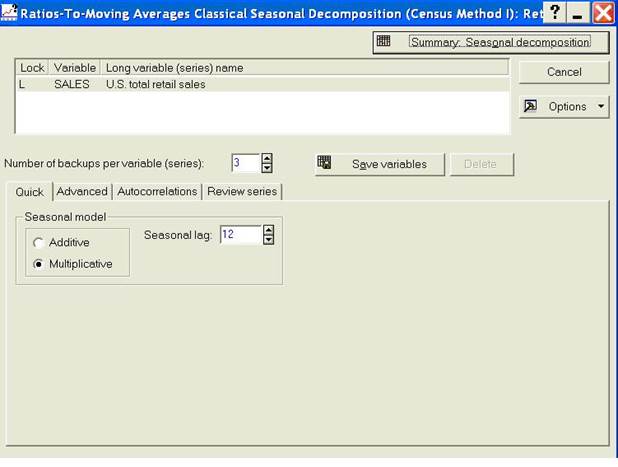
Рис.2. Диалоговое окно
3. Вначале рассмотрим полученный ряд. Выделить закладку Review series (Просмотр рядов) и отметить опцию Datesfromavar (Данные из переменной) для отображения окна выбора переменных: variable selection (выбор переменной). Выбрать переменную Date (Дата) и нажать OK. Далее в этом же окне выбрать опцию ScaleXaxisinplotsmanually (Масштаб Х на графиках, вручную) и установить Min = 1 и Step (Шаг) = 12. Затем нажать кнопку Plot (График) в окне Reviewhighlightedvariable (Просмотр высвеченной переменной) (рис.3).
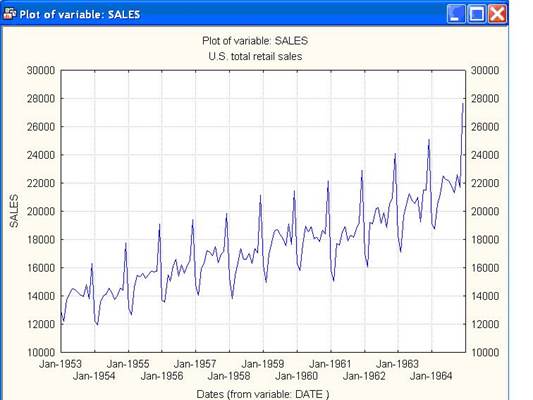
Рис.3. Исходный ряд
Ряд показывает растущий тренд и явно выраженные сезонные составляющие. Цель сезонной декомпозиции - получение оценок сезонного, трендового и нерегулярного компонентов, которые вместе образуют ряд. Сезонная составляющая может быть использована для вычисления сезонно отрегулированного ряда, т.е. оценки ряда после устранения сезонной составляющей.
4. Анализ графика показывает, что во время декабрьских каникул продажи увеличиваются на приблизительно фиксированную величину каждый год, что дает основание предполагать сезонные флуктуации аддитивными по своей природе. С другой стороны, можно считать, что в течение декабря уровень продаж увеличивается на коэффициент, например, 1,3. Вследствие этого сезонные колебания представляются мультипликативными. В рассматриваемом примере ряд показывает сезонность скорее мультипликативную, чем аддитивную. Ситуация более похожа на ту, что каждый декабрь продажи увеличиваются на определенный процент, чем на фиксированную сумму. По указанной причине отмечаем Multiplicative (Мультипликативная) в окне Seasonalmodel (Модель сезонности) при закладке Advanced (Расширенная).
5. В решении рассматриваемой задачи можно оценить всего 6 различных рядов, поэтому введем это значение в окно Numberofbackupspervariable (series) (Число установок для переменной). Затем в окне OnOKappendcomponentstoactiveworkarea (Присоединить компоненты в активную рабочую область) отметить галочками все 6 позиций. После этого необходимо щелкнуть Summary: Seasonaldecomposition (Итог: Сезонная декомпозиция), и на экране появится результирующая таблица со всеми рядами (табл.1). При этом в активной рабочей области диалогового окна появятся все ряды.
Таблица 1. Результирующие данные
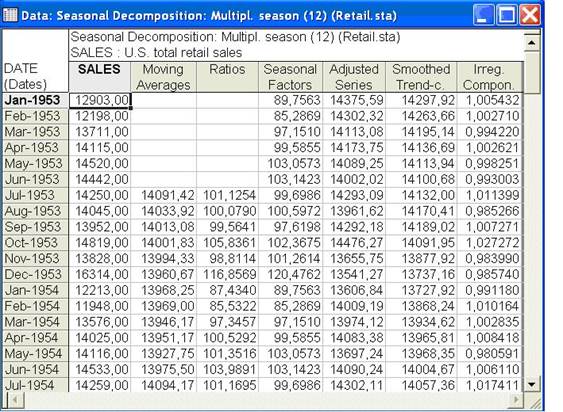
6. Далее нужно построить графики компонентов, которые были выделены. Высветить (щелкнув) ряд Seasonalfactors (Сезонные факторы) в активной рабочей области, затем нажать кнопку Plot (График) в окне Reviewhighlightedvariable (Просмотр высвеченной переменной), которое появляется при выделении опции Reviewseries (Просмотр ряда). В результате появляется график выделенного сезонного компонента (рис.4).
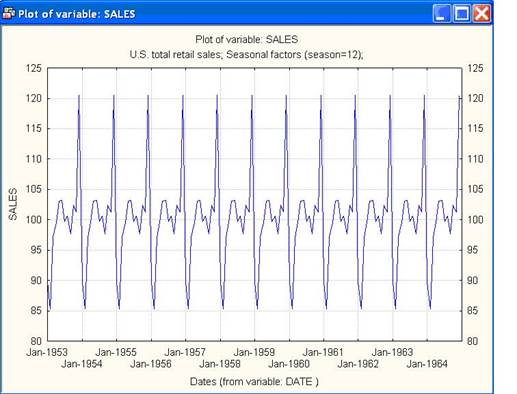
Рис.4. Сезонный компонент
Как видно из графика, имеется стабильная сезонная вариабельность, которая была выделена из исходного ряда. Этот сезонный компонент может быть использован для модификации (изменения) исходного ряда: его значения могут быть вычтены из исходного ряда (при аддитивной модели) или на его значения должны быть разделены те же величины (при мультипликативной модели).
Затем щелкнуть по кнопке Plot (График) в окне Reviewmultiplevariables (Просмотр многих переменных) для отображения окна диалога SelectvariablesfortheSpreadsheet/plot (Выбор переменных для таблицы / график). Выбрать два ряда: исходный ряд Sales (Продажи) и отрегулированный ряд Adjusted, исключив при этом промежуточные ряды (при этом необходимо использовать клавишу Ctrl), затем нажать кнопку OK. Как видно из графика рис.5, отрегулированный ряд больше не показывает сезонных флуктуаций.
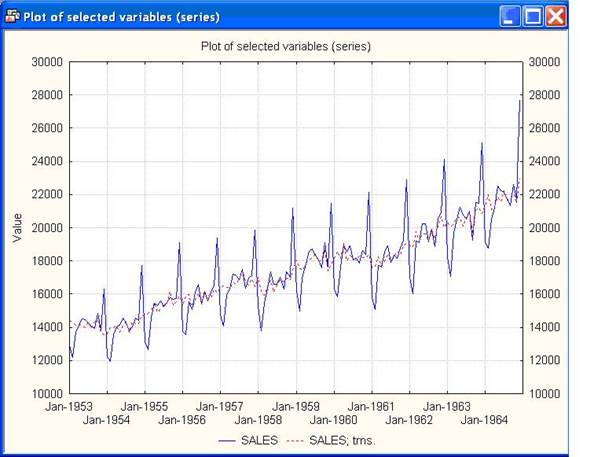
Рис.5. Исходный и отрегулированный ряды
Уважаемый посетитель!
Чтобы распечатать файл, скачайте его (в формате Word).
Ссылка на скачивание - внизу страницы.